
Keyloggerit ovat ainutlaatuisia ja hakkereiden yleisimmin käyttämä tapa varastaa tunnistetietoja tai tietoja. Näppäinloggerin asentamiseksi tarvitset vain pääsyn laitteeseen.
Kun se on asennettu, se toimii taustalla ja havaitsee kaiken, mitä kirjoitat fyysisellä tai virtuaalisella näppäimistölläsi. Keyloggers oli erityyppisiä; Jotkut vaativat fyysisen asennuksen, kun taas toiset olivat ohjelmistopohjaisia.
Joten jos epäilet, että tietokoneessasi on aktiivinen näppäinloggeri, sinun tulee ensin havaita ja poistaa se. Vaikka ei ole varmaa tapaa estää näppäinloggereja, voit silti suojata järjestelmääsi turvatoimilla.
Yleisiä merkkejä PC:ssäsi on näppäinloggeri
Jos tietokoneessasi on näppäinloggeri, se näyttää sinulle joitain merkkejä. Jos olet täysin omistautunut näppäinloggerin poistamiseen, sinun tulee pitää silmällä näitä merkkejä.
- Tietokoneesta voi tulla epätavallisen hidas tai epävakaa.
- PC:n käynnistyminen voi kestää hetken.
- Näppäimistö voi toimia väärin tai kirjoittaa vääriä merkkejä tai näppäimiä.
- Saatat huomata outoja ohjelmistoja tietokoneessasi.
- Mainoksia ja ponnahdusikkunoita saattaa näkyä kaikkialla.
- Verkkokaavio on aina aktiivinen, vaikka et käyttäisi aktiivisesti Internetiä.
Tässä artikkelissa jaetaan parhaat menetelmät näppäinloggerien havaitsemiseksi ja poistamiseksi tietokoneesta. Nämä menetelmät auttavat sinua pääsemään eroon Keyloggerista. Katsotaanpa.
1. Tarkista Task Manager
Jos epäilet, että joku on asentanut ohjelmiston näppäinloggerin Windows-laitteeseesi, sinun on tarkasteltava tarkasti Tehtävienhallintaa. Task Manager on Windows-ohjelma, joka näyttää kaikki taustalla käynnissä olevat sovellukset ja prosessit.
Sinun on painettava CTRL+SHIFT+ESC- painiketta avataksesi Tehtävienhallinnan Windows-tietokoneellasi. Tehtävienhallinnasta löydät kaikki taustalla toimivat sovellukset ja prosessit.
Jos löydät tuntemattomia tai epäilyttäviä ohjelmia kuluttavan resursseja, etsi niitä verkosta. Jos ohjelma on haitallinen tai linkitetty keyloggeriin, napsauta sitä hiiren kakkospainikkeella ja valitse Lopeta tehtävä -painike.
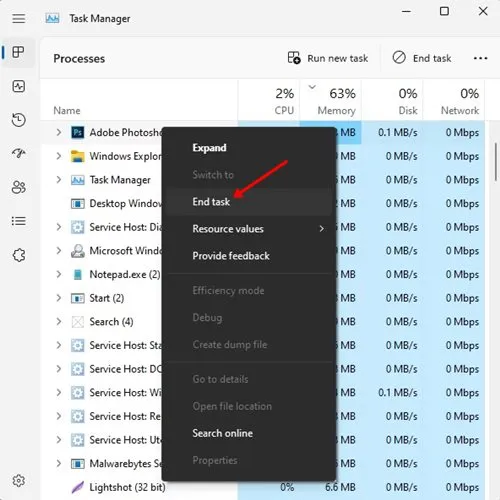
Keyloggers asetettiin yleensä toimimaan automaattisesti käynnistyksen yhteydessä . Siksi sinun on tarkistettava ohjelmat Käynnistys-välilehdessä. Jos löydät epäilyttäviä sovelluksia, napsauta niitä hiiren kakkospainikkeella ja valitse Pois käytöstä .
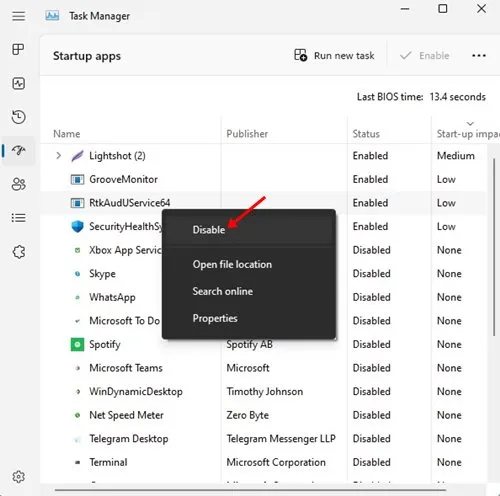
Kun olet sulkenut ohjelman tehtävähallinnassa, sinun on löydettävä asennuskansio ja poistettava ohjelmisto manuaalisesti järjestelmästäsi. Jos et voi poistaa näppäinloggerin tai haittaohjelman asennusta, voit käyttää kolmannen osapuolen ohjelmiston poisto-ohjelmia Windowsille.
2. Tarkista, onko Ohjauspaneelista tuntemattomia ohjelmia
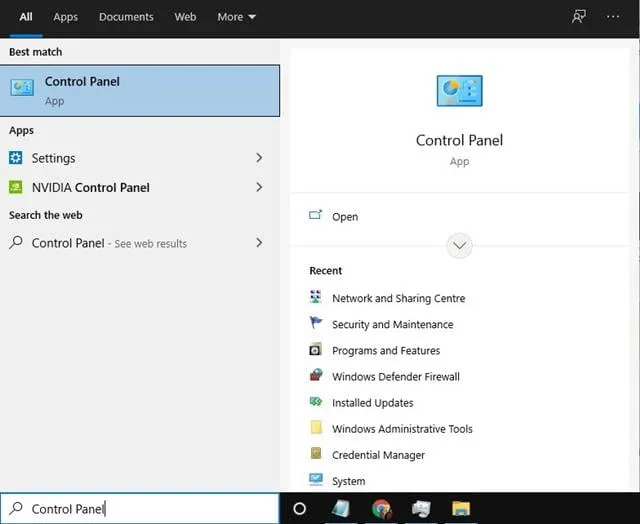
Ensimmäinen asia, jonka voit tehdä päästäksesi eroon näppäinloggerista, on tarkastella ohjauspaneelia. Ohjauspaneeli on ominaisuus, joka luettelee kaikki asennetut ohjelmat yhdessä paikassa.
Sinun on siirryttävä ohjauspaneeliin ja etsittävä epäilyttäviä ohjelmia. Jos löydät epäilyttävän ohjelman, sinun on poistettava se välittömästi.
3. Käytä SpyHunteria
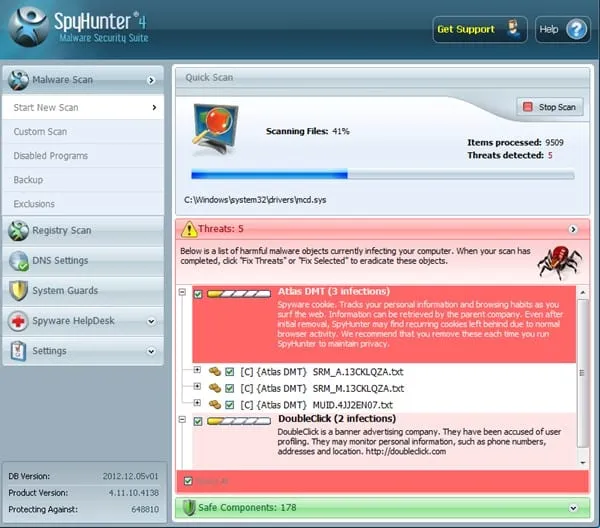
Spyhunter on haittaohjelmien tietoturvaohjelmisto, joka on suunniteltu poistamaan piilotetut uhat tietokoneeltasi. Se ei vain skannaa ja poista haittaohjelmia järjestelmästäsi, vaan myös poistaa piilotetut näppäinloggerit.
Spyhunter on ilmainen ladata ja käyttää, mutta sen poistaminen voi olla vaikeaa. Saatat tarvita kolmannen osapuolen ohjelmiston poisto-ohjelman poistaaksesi sen kokonaan järjestelmästäsi.
4. Puhdista Windowsin rekisteri
On syytä huomata, että tietyt näkymätön näppäinloggerit pelaavat Windowsin rekisteritiedostoilla. Keyloggerit luovat yleensä uusia rekisterimerkintöjä tai muokkaavat olemassa olevia.
Joten vaikka olisit poistanut keyloggerin tietokoneeltasi, sinun on puhdistettava Windowsin rekisteri. Jos sinulla on jo varmuuskopio Windowsin rekisteritiedostosta, voit tuoda sen. Jos sinulla ei kuitenkaan ole varmuuskopiota, sinun on kokeiltava CCleaneria. Näin voit käyttää CCleaneria Windowsin rekisterin puhdistamiseen.
1. Lataa ja asenna CCleaner Windows-tietokoneellesi tästä linkistä . Muista ladata uusin versio.
2. Asennuksen jälkeen näet alla olevan kaltaisen käyttöliittymän. Täällä sinun on napsautettava Rekisteri- painiketta.
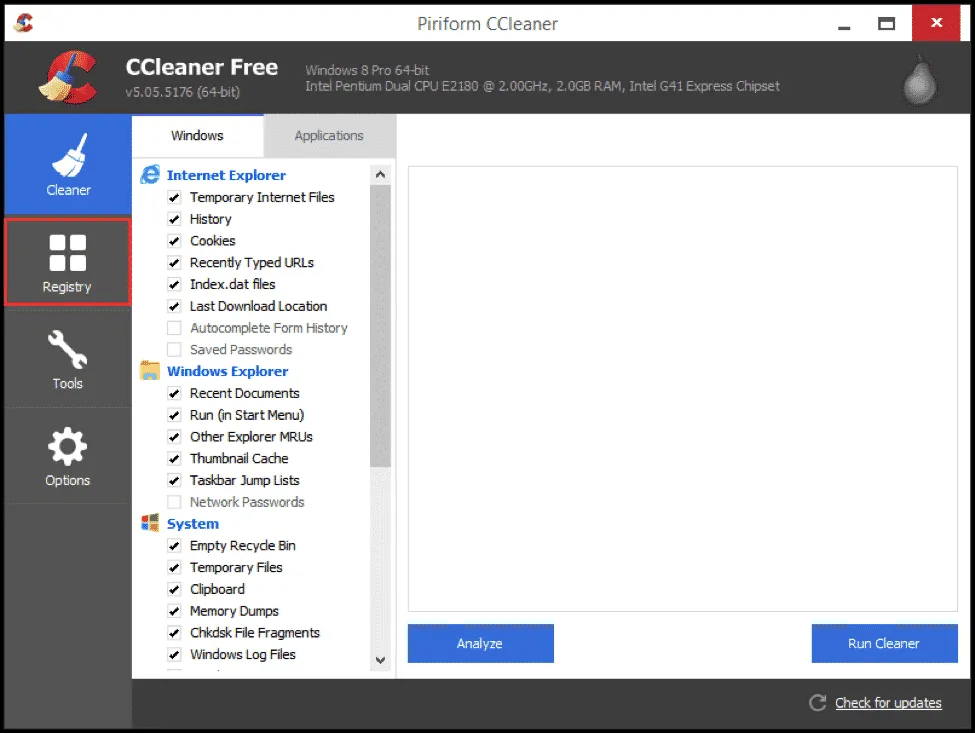
3. Seuraavaksi se skannaa ja luetteloi kaikki rekisteriongelmat. Sitten sinun on napsautettava ”Korjaa valitut ongelmat” korjataksesi yleiset rekisteriin liittyvät ongelmat.
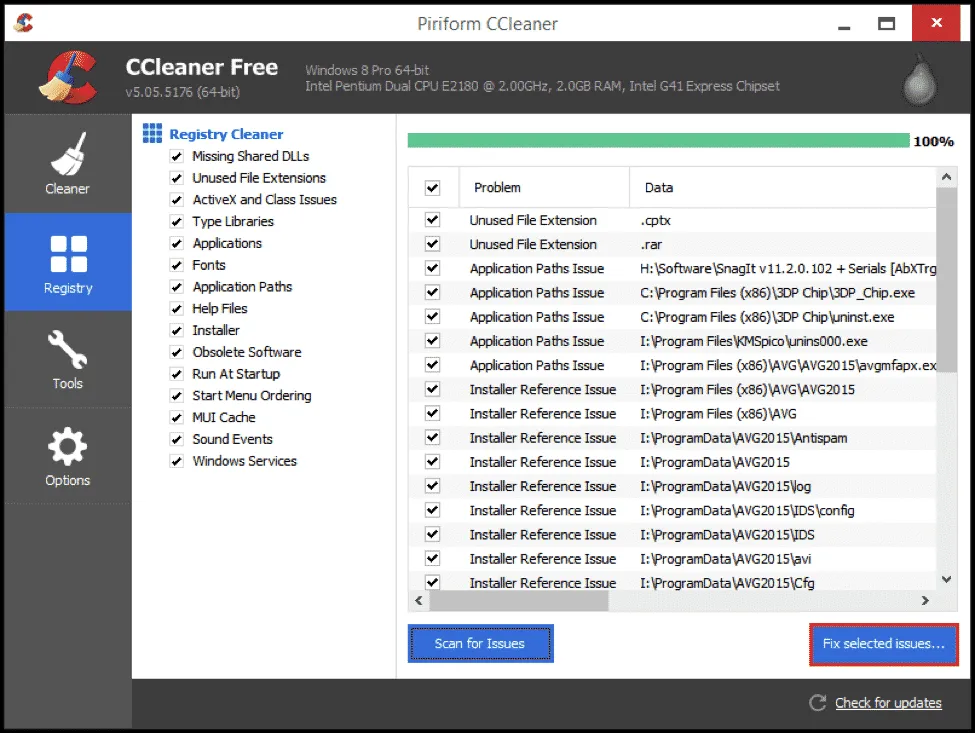
4. Sinua kehotetaan luomaan varmuuskopiot rekisteriin. Jatka napauttamalla ’Kyllä’.
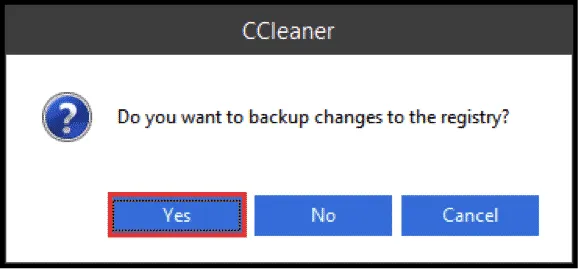
5. Poista mainos- tai haittaohjelmat Malwarebytesin avulla
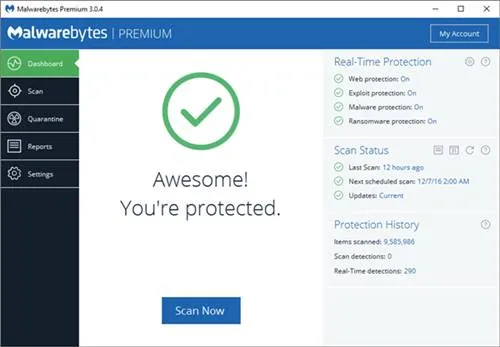
Malwarebytes on johtava haittaohjelmien skanneri, joka on saatavana PC-alustoille. Verrattuna muihin tietokoneiden tietoturvaratkaisuihin, Malwarebytes on tehokkaampi uusimpien ja tuntemattomien uhkien havaitsemisessa.
Mitä tulee Keylogger-tunnistukseen, haittaohjelmat käyttävät heuristiikkaa, allekirjoituksen tunnistusta ja tyypillisen näppäinlogger-käyttäytymisen tunnistamista piilotettujen näppäinloggerien löytämiseksi.
6. Nollaa Windows-tietokoneesi
Jos epäilet, että näppäinloggeri on edelleen tietokoneessasi, paras vaihtoehto on nollata Windows-tietokoneesi.
Nollaus poistaa kaikki järjestelmän asennusasemaan tallennetut tiedot ja asentaa uudelleen uuden Windows-kopion. Tässä on mitä sinun on tehtävä.
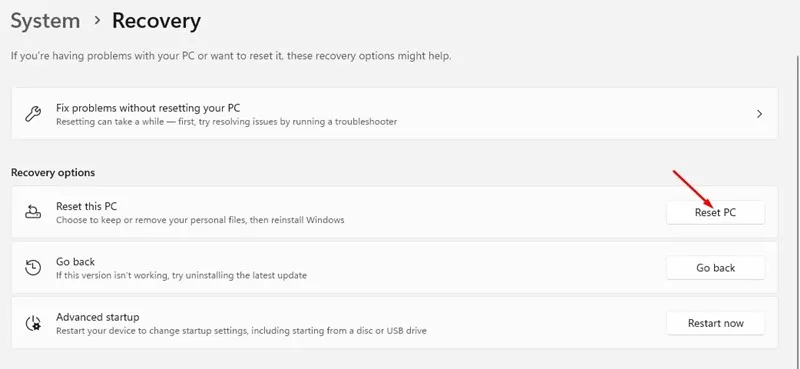
- Käynnistä Asetukset ja napsauta Windows Update .
- Siirry seuraavaksi kohtaan Lisäasetukset > Palautus .
- Napsauta palautusnäytössä Palauta PC -painiketta.
- Valitse näkyviin tulevasta kehotuksesta Poista kaikki .
- Valitse seuraavaksi Paikallinen uudelleenasennus tai Cloud Download .
Nämä ovat parhaita tapoja poistaa piilotetut näppäinloggerit tietokoneesta. Toivottavasti tämä artikkeli auttoi sinua! Ole hyvä ja jaa se myös ystäviesi kanssa. Jos sinulla on epäilyksiä tästä, kerro meille alla olevaan kommenttikenttään.




Vastaa